Jeśli szukasz sposobu na zmianę źródła sygnału w telewizorze Samsung bez pilota, potrzebujesz pomocy. Pilot się zepsuł lub zgubiłeś go w trakcie poszukiwań, albo zamówiłeś nowy i czekasz na jego dostarczenie. Ale nadal chcesz korzystać z telewizora i oglądać ulubione programy. Telewizor jest domyślnie włączony do wyświetlania programów odbieranych przez wejście antenowe, a przełączenie na inne źródło HDMI lub strumieniowanie wideo, takie jak Netflix, zwykle wymaga pewnych operacji na telewizorze. Jest to bardziej skomplikowane, jeśli nie masz pilota, ale nadal jest to łatwe do zrobienia, a przełączanie źródeł na telewizorze Samsung jest dość szybkie.
Sposoby sterowania telewizorem bez pilota zdalnego sterowania
Istnieją tylko trzy sposoby sterowania telewizorem, jeśli nie masz pilota.
Sterowanie telewizorem za pomocą przycisków na telewizorze: szybkie, ale niewygodne, jeśli chcesz przełączyć się na HDMI i masz urządzenie zewnętrzne, takie jak Fire Stick lub Roku, lub chcesz oglądać usługę przesyłania strumieniowego. Jest to niewygodne, ponieważ jeśli włączyłeś usługę przesyłania strumieniowego, będziesz musiał podejść do telewizora, gdy chcesz wyregulować dźwięk lub zatrzymać oglądanie.
Zainstaluj program do sterowania telewizorem: ta metoda działa tylko wtedy, gdy telewizor jest inteligentny i podłączony do Internetu, a telewizor i smartfon muszą znajdować się w tej samej sieci; omówię to później.
Sterowanie za pomocą Alexy lub Asystenta Google: Jeśli podłączyłeś telewizor do oprogramowania inteligentnego domu Samsung SmartThings i zintegrowałeś go z Alexą lub Asystentem Google, możesz sterować telewizorem za pomocą głosu.
Gdzie znajduje się przycisk sterowania na telewizorze?
Pomocne będzie wyszukanie przycisków sterowania na samym telewizorze. Powiem ci, jak znaleźć przycisk sterowania na telewizorze. Przycisk sterowania (przycisk zasilania) znajduje się na obudowie telewizora. Do 2018 roku telewizory Samsung miały wiele przycisków lub pojedynczy przycisk przypominający joystick, który można było naciskać i przechylać, aby wybrać żądane ustawienia. Od 2018 roku możliwość sterowania za pomocą przycisku na telewizorze została znacznie ograniczona. Nowoczesne telewizory mają zwykle jeden przycisk, który uruchamia ograniczoną liczbę poleceń (przełączanie kanałów, regulacja dźwięku i wybór źródła).
Jak znaleźć przycisk sterowania telewizora
Przycisk sterowania znajduje się zwykle pod logo Samsung na telewizorze. Sprawdź, czy logo znajduje się po prawej stronie lub na środku telewizora. Nie widać go wizualnie, ale można go wyczuć pod logo i nacisnąć; telewizor powinien zareagować. Dlaczego przycisk znajduje się w tym miejscu, jest bardzo proste – znajduje się on na płycie sterowania, na której znajduje się również czujnik podczerwieni. Na poniższym zdjęciu widać przycisk telewizora z serii 2022 Crystal i przycisk sterowania telewizora OLED. W telewizorach sprzed 2018 roku przycisk sterowania mógł znajdować się z tyłu obudowy; jeśli stoisz przed ekranem, jest to najbardziej wysunięty na prawo róg telewizora, sięgnij za telewizor i poszukaj przycisku.


W telewizorach OLED logo może znajdować się po prawej stronie, a przycisk zasilania na środku.
Jak zmienić sygnał wejściowy w telewizorze Samsung za pomocą przycisku zasilania
Jak już wiesz, w zależności od modelu telewizora dostępne są trzy opcje sterowania.
Sterowanie przyciskiem joysticka: naciśnięcie przycisku inicjuje polecenie, a przechylenie przycisku powoduje przejście do menu.
Po naciśnięciu przycisku na ekranie telewizora pojawi się menu. Znajdź źródła w menu, naciśnij przycisk, wejdź do menu źródeł i wybierz żądane źródło. Długie naciśnięcie przycisku powoduje wyłączenie lub włączenie telewizora.
Sterowanie pięcioma przyciskami: jeśli telewizor ma pięć przycisków, środkowy służy do włączania/wyłączania i wywoływania menu; po wyświetleniu menu użyj przycisków, aby poruszać się po menu, znajdź źródło i naciśnij przycisk, aby wejść do menu źródeł.
Telewizory po 2018 roku (jeden przycisk): odkąd telewizory stały się inteligentne, nie ma potrzeby konfigurowania telewizora za pomocą przycisków na telewizorze. W związku z tym funkcjonalność przycisku została drastycznie ograniczona i dostępna jest tylko ograniczona liczba poleceń, a mianowicie sterowanie dźwiękiem, przełączanie kanałów i wybór źródła.
Krótkie naciśnięcie przełącza menu.
Długie naciśnięcie: wybór
Jeśli w pierwszych dwóch przypadkach wszystko jest proste i intuicyjne, to jeden przycisk wymaga większej przejrzystości. Oto krok po kroku, jak wybrać źródło sygnału za pomocą przycisku na telewizorze.
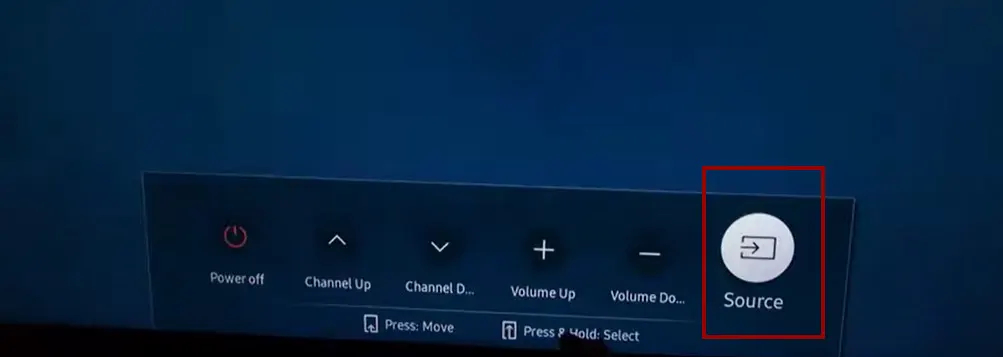
- Włącz telewizor, naciskając przycisk .
- Naciśnij przycisk pięć razy, aż przycisk Source stanie się aktywny.
- Naciśnij i przytrzymaj przycisk (inicjowanie wyboru).
- W zależności od modelu telewizora można przytrzymać przycisk, a źródła będą przełączane cyklicznie, lub można zwolnić przycisk po wyświetleniu źródła i nacisnąć go ponownie, aby wybrać następne źródło.
Jeśli chcesz wybrać port HDMI, podłącz do niego urządzenie i włącz je.
Jak zmienić wejście w telewizorze Samsung Smart TV za pomocą smartfona
Samsung opracował programy do sterowania telewizorem za pomocą smartfona. Ta opcja będzie odpowiednia, jeśli wiesz, że nie będziesz mieć pilota.
Wymaga podłączenia telewizora do Internetu za pośrednictwem routera. Smartfon i telewizor muszą znajdować się w tej samej sieci; jest to konieczność. Zainstaluj SmartThings – oficjalny program inteligentnego domu firmy Samsung – dodaj telewizor do urządzenia, a następnie możesz sterować nim za pomocą programu.
Pobierz SmartThings dla Apple
Pobierz SmartThings dla Android
Istnieją inne programy innych firm do sterowania telewizorem; szukaj ich w sklepie z aplikacjami Samsung Smart Remote TV.
Zmień źródło sygnału na telewizorze Samsung za pomocą Alexy lub Asystenta Google.
Ta opcja przełączania jest możliwa, jeśli telewizor Samsung został wcześniej skonfigurowany do pracy z asystentami głosowymi. Jeśli nie zrobiłeś tego wcześniej, nie możesz tego zrobić bez pilota; możesz użyć pilota na smartfonie, aby go skonfigurować.
Korzystanie z Alexy:
Skonfiguruj SmartThings i Alexę:
Upewnij się, że telewizor Samsung jest skonfigurowany z aplikacją SmartThings.
Zainstaluj aplikację Amazon Alexa na smartfonie lub tablecie
W aplikacji Alexa włącz umiejętność „SmartThings”
Powiąż SmartThings z Alexą:
Otwórz aplikację Alexa i przejdź do sekcji „Umiejętności”.
Znajdź „SmartThings”.
Wybierz „Włącz” i zaloguj się na swoje konto Samsung, aby je połączyć
Wykrywanie urządzeń:
Po połączeniu kont należy wykryć telewizor Samsung w aplikacji Alexa.
Powiedz „Alexa, odkryj urządzenia” lub ręcznie dotknij „Odkryj urządzenia” w aplikacji Alexa
Polecenia głosowe:
Po wykryciu i skonfigurowaniu telewizora w aplikacji Alexa możesz powiedzieć coś w rodzaju „Alexa, przełącz na HDMI 1 na [nazwa telewizora]” lub „Alexa, zmień źródło na HDMI 2 na [nazwa telewizora]”. Dokładne polecenie może się różnić w zależności od modelu i sposobu nazwania telewizora w aplikacji SmartThings.
Korzystanie z Asystenta Google:
Skonfiguruj SmartThings i Asystenta Google:
Upewnij się, że telewizor Samsung jest skonfigurowany w aplikacji SmartThings.
Zainstaluj aplikację Google Home na smartfonie lub tablecie
W aplikacji Google Home połącz swoje konto SmartThin
Połącz SmartThings z Google Ho
Otwórz aplikację Google Home.
Stuknij ikonę „+”, wybierz „Dostosuj urządzenie”, a następnie stuknij „Czy coś jest już skonfigurowane?”
Znajdź „SmartThings” i połącz swoje konto.
Polecenia głosowe:
Po wykryciu i skonfigurowaniu telewizora w aplikacji Google Home możesz powiedzieć coś w rodzaju „Hej Google, przełącz na HDMI 1 na [nazwa telewizora]” lub „Hej Google, zmień źródło na HDMI 2 na [nazwa telewizora]”. Ponownie, dokładne polecenie może się różnić w zależności od modelu i nazwy telewizora w aplikacji SmartThings.
Pamiętaj, że w przypadku Alexy i Asystenta Google musisz upewnić się, że telewizor Samsung, koncentrator SmartThings (jeśli go masz) i urządzenia asystenta głosowego znajdują się w tej samej sieci Wi-Fi









